Kako promijeniti podatke o računu
Ovaj vodič će vas provesti kroz korake za izmjenu osobnih i kontakt podataka povezanih s vašim Auxodomain računom. Važno je držati podatke o računu ažuriranim radi komunikacije i naplate.
Koraci:
-
Prijavite se na svoj Auxodomain račun:
- Otvorite web preglednik i idite na Auxodomain web stranicu. Kliknite na poveznicu za prijavu koja se obično nalazi u gornjem desnom kutu.
- Unesite svoju registriranu email adresu i lozinku u odgovarajuća polja i kliknite na gumb za prijavu.

-
Pristupite svom korisničkom području:
- Nakon prijave bit ćete preusmjereni u svoje Auxodomain korisničko područje. Ovo je vaš centralni prostor za upravljanje uslugama i postavkama računa.
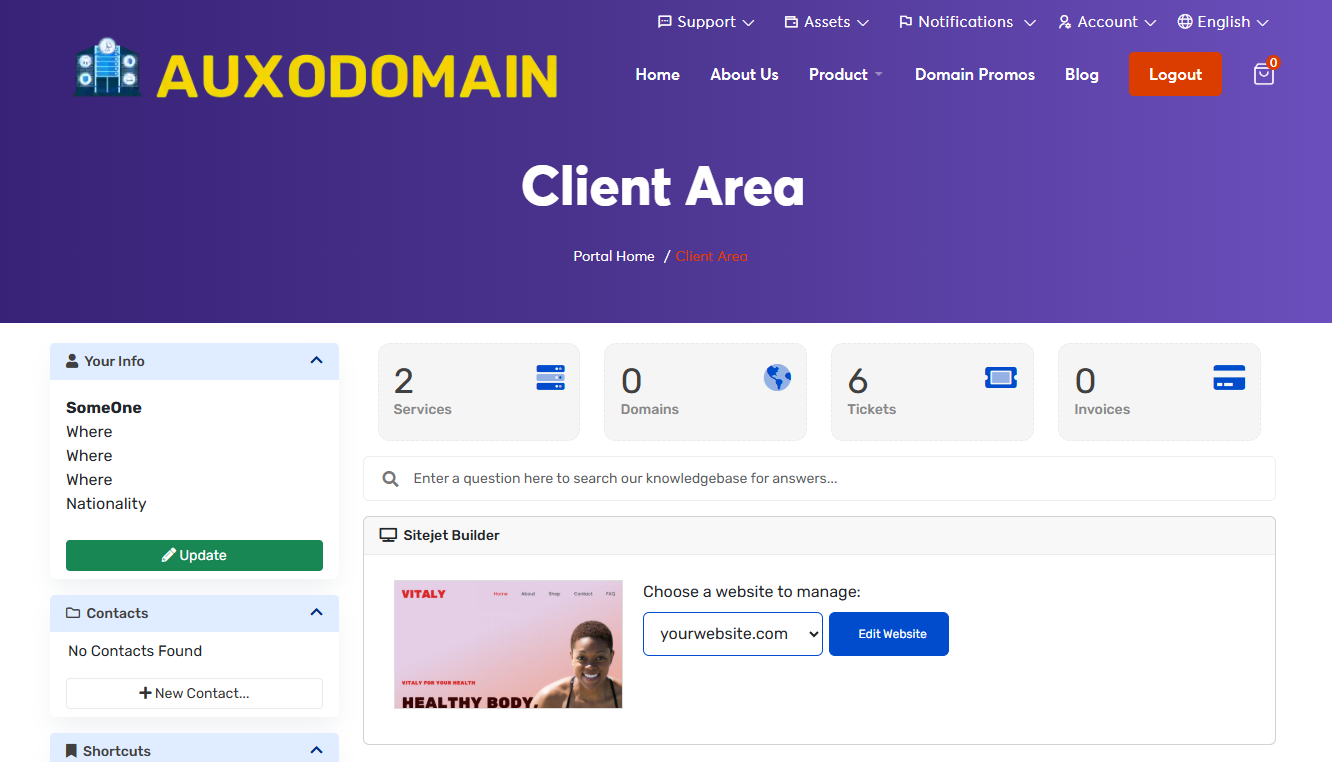
- Nakon prijave bit ćete preusmjereni u svoje Auxodomain korisničko područje. Ovo je vaš centralni prostor za upravljanje uslugama i postavkama računa.
-
Pronađite odjeljak "Račun":
- Potražite odjeljak unutar vašeg kontrolnog panela nazvan "Račun". Točan naziv i lokacija mogu se malo razlikovati, ali obično se nalazi u izborniku postavki ili u zasebnom dijelu kontrolne ploče. Kliknite na taj odjeljak.
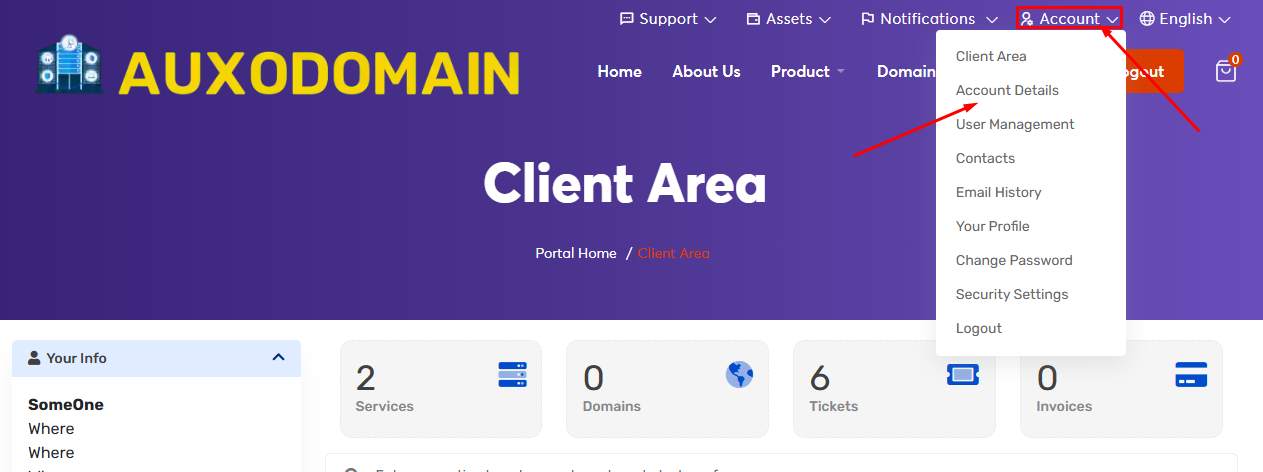
- Potražite odjeljak unutar vašeg kontrolnog panela nazvan "Račun". Točan naziv i lokacija mogu se malo razlikovati, ali obično se nalazi u izborniku postavki ili u zasebnom dijelu kontrolne ploče. Kliknite na taj odjeljak.
-
Pristupite informacijama koje želite promijeniti:
- Unutar odjeljka "Detalji računa" ili "Profil" vidjet ćete razne informacije povezane s vašim računom. To može uključivati:
- Kontakt informacije: Ime, adresa, telefonski broj, email adresa.
- Podaci za naplatu: Adresa za naplatu, načini plaćanja (možda ćete trebati otići u zasebni odjeljak "Naplata" ili "Načini plaćanja" da ih upravljate).
- Sigurnosne postavke: Lozinka (možda ćete naći zasebnu opciju za promjenu lozinke, kao što je opisano u prethodnom vodiču).
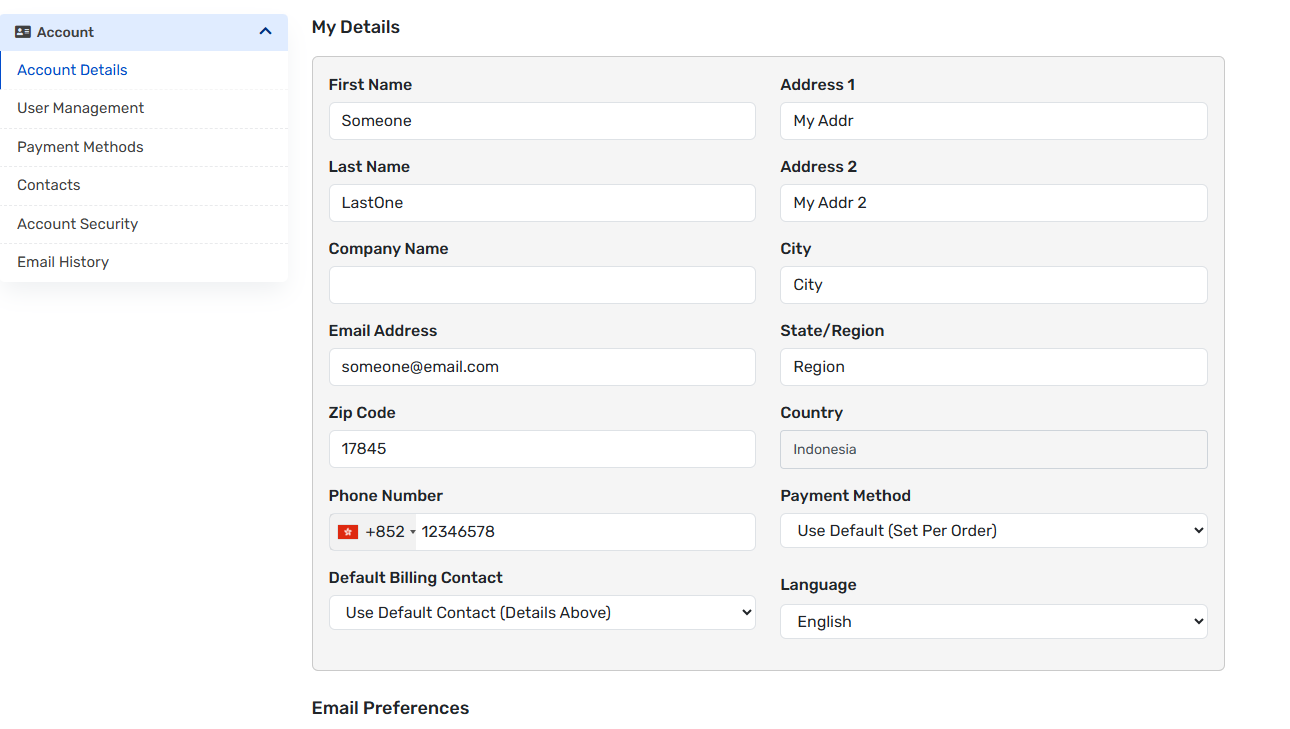
- Unutar odjeljka "Detalji računa" ili "Profil" vidjet ćete razne informacije povezane s vašim računom. To može uključivati:
-
Uredite potrebna polja:
- Kliknite na Obrazac. To će vam obično omogućiti izmjenu polja.
- Pažljivo unesite nove informacije u odgovarajuća polja. Provjerite ima li tipfelera ili grešaka prije spremanja.
-
Spremite promjene:
- Nakon što napravite potrebne izmjene, potražite gumb za spremanje promjena. Može biti označen kao "Spremi promjene", "Ažuriraj profil" ili slično. Kliknite na taj gumb da biste primijenili promjene na svoj račun.
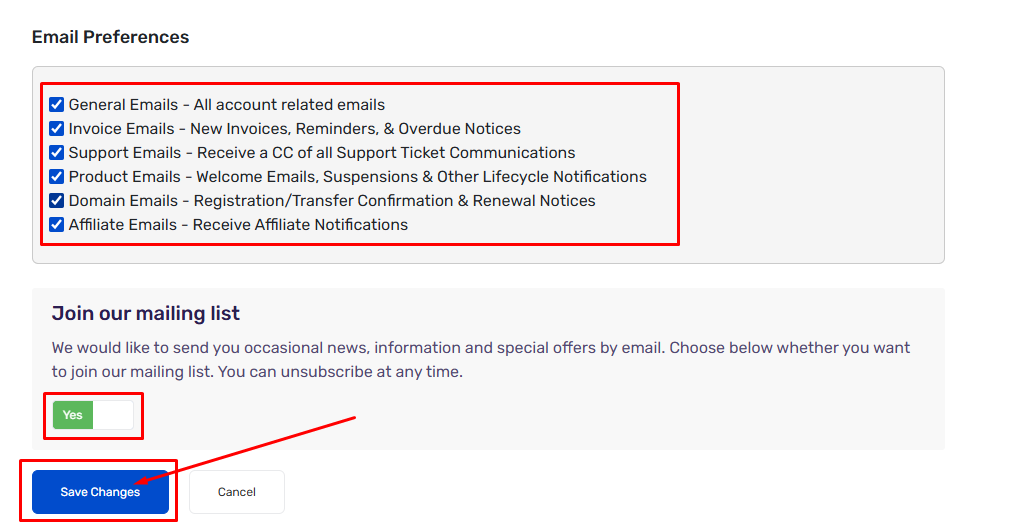
- Nakon što napravite potrebne izmjene, potražite gumb za spremanje promjena. Može biti označen kao "Spremi promjene", "Ažuriraj profil" ili slično. Kliknite na taj gumb da biste primijenili promjene na svoj račun.
-
Potvrdite promjene (ako je potrebno):
- U nekim slučajevima, Auxodomain može zahtijevati potvrdu promjena koje ste napravili, možda putem provjere e-pošte ili ponovnog unosa lozinke. Slijedite upute na ekranu da završite proces.
-
Pregledajte ažurirane podatke računa:
- Nakon spremanja promjena, odvojite trenutak za pregled ažuriranih podataka kako biste bili sigurni da je sve točno.
Napomena: Ako se problem ne riješi, kontaktirajte podršku.

